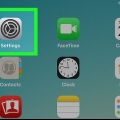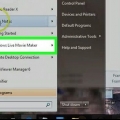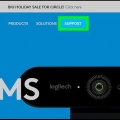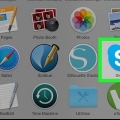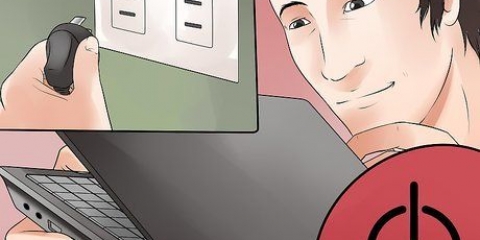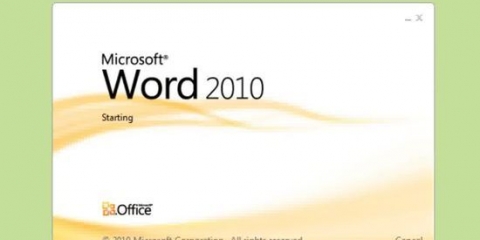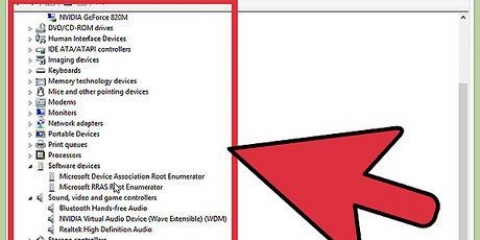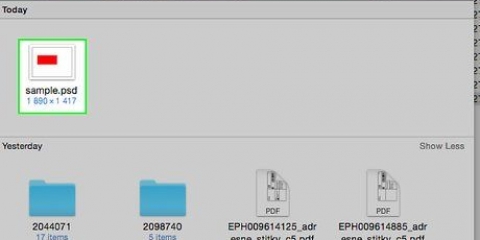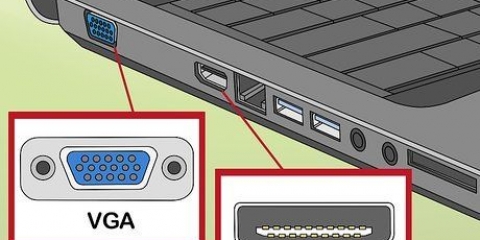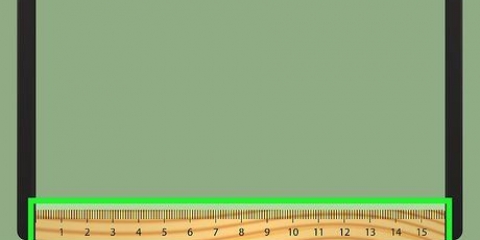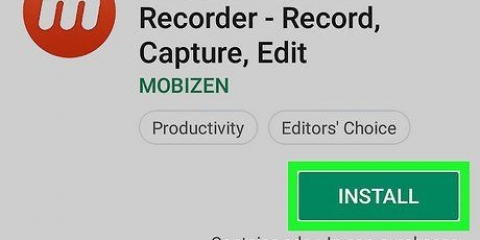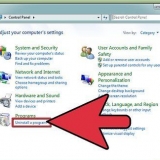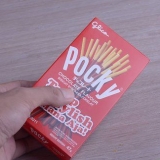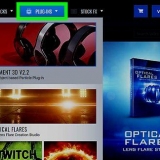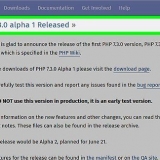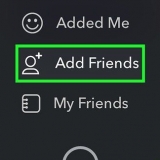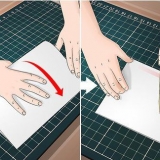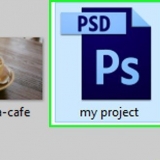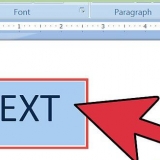Klicka på "Start" och välj Kontrollpanel (Kontrollpanel). Leta efter Skärminställningar (Skärminställningar) och klicka. Klicka på Ändra skärminställningar (Ändra bildskärmsinställningar) finns i den vänstra panelen. Hitta rullgardinsmenyn "orientering" (Skärmläge) och välj önskad rotation. Tryck Tillämpa (Tillämpa) för att testa dina ändringar. 4. Bekräfta eller avbryt inställningarna (eller vänta på tiden för att bekräfta). TryckBekräfta att bekräfta, Avvisa för att avbryta, eller om du har svårt att orientera dig med skärmens nya orientering, vänta 15 sekunder tills skärmen återgår till sin tidigare orientering.
Rotera en skärm
Att rotera din datorskärm kan vara ett effektivt skämt att spela på någon, eller till och med ett användbart verktyg för att programmera eller skapa digital konst.
Steg
Metod 1 av 2: Windows

1. Tryck på piltangenterna samtidigt som du håller ned Ctrl-Alt. Vänster- och högerpilarna roterar skärmen 90 grader och nedåtpilen vänder bilden upp och ner.
- Använd knappen som anger i vilken riktning "toppen av skärmen" bör vara fokuserad. Detta betyder att genom att trycka på Ctrl-Alt-(upp-pil) återgår skärmen till det normala.

2. Om detta inte fungerar måste du ändra skärminställningarna i kontrollpanelen.
Metod 2 av 2: Mac
1. Gå till Systeminställningar.
2. Håll ner Kommando-Alternativ och klicka på ikonen Visa.
Testet alternativ indikeras också av Alt på Mac utanför V.s.
3. Hitta rullgardinsmenyn rotation och justera de inställningar du vill ha.
Tips
Dessa åtgärder kommer inte att resultera i en permanent inställning eller skada på en datorskärm. De är helt omöjliga.
Varningar
- Alla grafikprocessorer är inte utrustade för att rotera skärmen. Till exempel kanske Windows-metoden inte fungerar på operativsystem som är äldre än Vista.
Оцените, пожалуйста статью